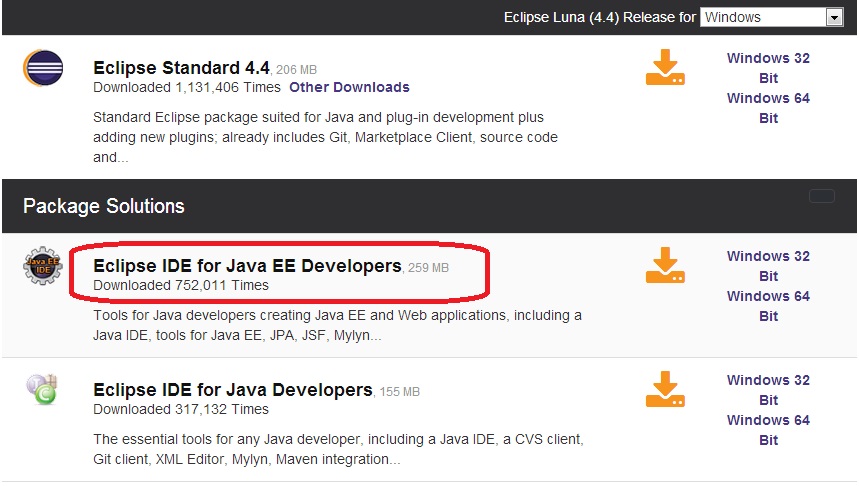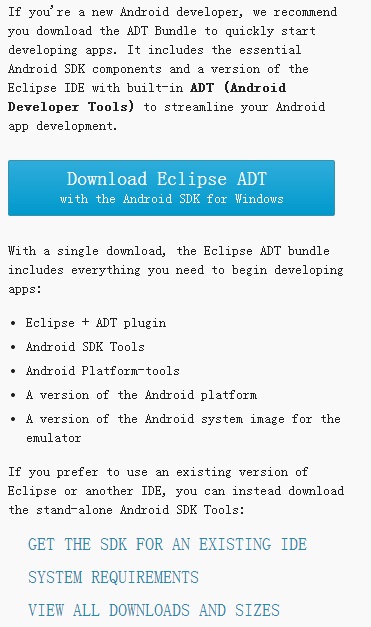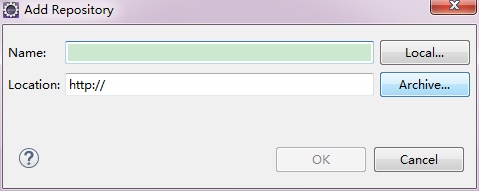Windows下android開發環境搭建
一、下載JDK
選擇WINDOWS下的版本,並且根據機器的位數(32OR64),下載針對的版本JDK,一路安裝。
2、配置JAVA環境變數
新建:JAVA_HOME 取值:C:\Program Files\Java\jdk1.8.0_11(可以修改為自己的路徑)
新建:CLASSPATH 取值:%JAVA_HOME%\lib;%JAVA_HOME%\lib\tools.jar;;%JAVA_HOME%\lib\dt.jar
增加:PATH環境變數新增:%JAVA_HOME%\bin;%JAVA_HOME%\jre\bin
3、設定完畢,執行---->cmd.exe,輸入java -version可以檢視是否安裝成功。
二、下載eclipse
選擇,下圖中紅色圈注的版本下載,同樣根據機器位數下載相應版本
2、下載下來解壓之後便可使用,無需安裝。
三、下載ADK
1、網址:http://developer.android.com/sdk/index.html,介面如下圖,可以選擇下圖中的藍色大按鈕(那麼就不需要下面的步驟了,因為大按鈕的下載連結包含了ADK,ADT,eclipse,只不過這裡的eclipse自動包含了最新的ADK 的API),可以選擇【GET THE SDK FOR AN EXISTING IDE】,單獨下載ADK,解壓。
下面根據自己的選擇可以不需要如下的步驟了。
四、下載ADT
五、在eclipse下安裝ADT
由於天朝的原因,有可能在eclipse下自動安裝ADT會連不上伺服器,因此可以單獨下載下來安裝,
1、【Help】---->【Install new software】----->【Add】,彈出窗如下圖點選Archive按鈕選擇上一部中下載的ADT壓縮檔案,並填好Name的名稱為ADT
2、點選OK,選擇安裝即可,安裝完畢會提示重啟Eclipse,重啟之後會提示沒有安裝SDK,根據提示選擇你的ADK所在位置即可。
3、有可能下載下來的ADT的版本與SDK developer tools的版本號不吻合,更新SDK即可。
六、到此開發環境安裝完畢。